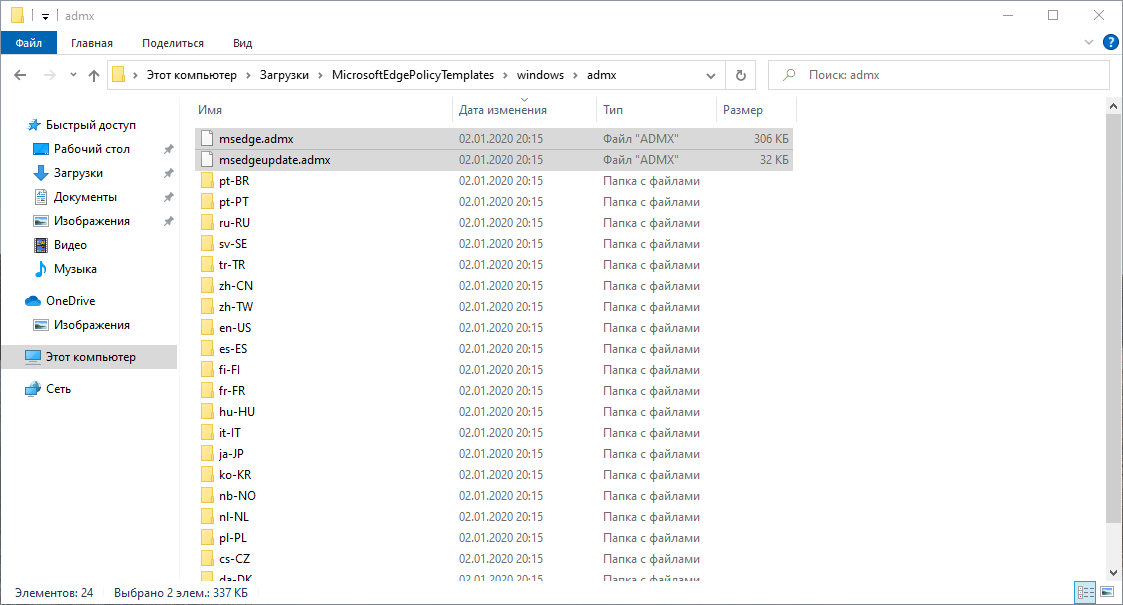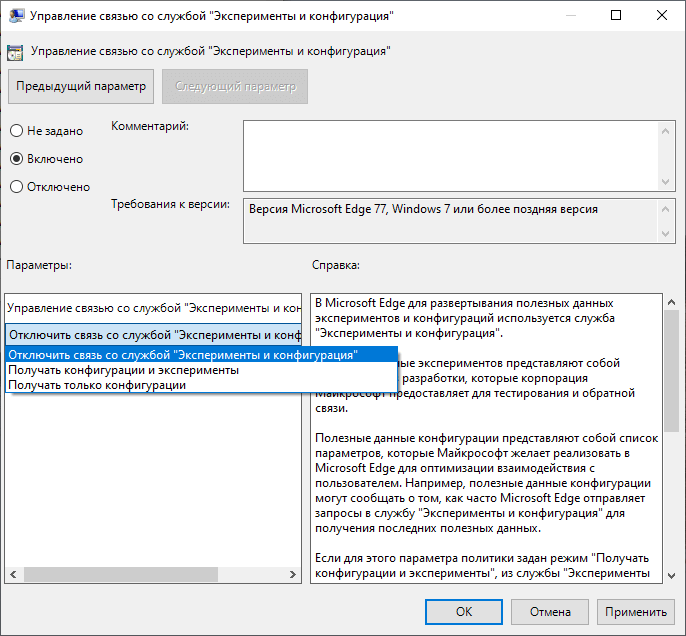Браузеры Mozilla Firefox, Google Chrome и Microsoft Edge имеют встроенные механизмы для запуска экспериментов. Разработчики браузеров могут включать и отключать отдельные экспериментальные функции. Эксперименты используются разработчиками для целей сравнительного тестирования и получения обратной связи по новым реализациям.
Хотя многие пользователи могут даже не заметить, что эксперименты запущены в браузере, в прошлом возникали ситуации, когда они могли стать причиной серьезных проблем. Так, например, в ноябре 2019 года администраторы по всему миру стали сообщать о том, что новый эксперимент в Chrome приводит к падению браузера и нарушению рабочего процесса в организациях.
Негативные побочные эффекты экспериментальных функций могут стать головной болью как для домашних, так и для корпоративных пользователей. По этой причине рекомендуется отключить или заблокировать эксперименты для предотвращения их загрузки и запуска на основных рабочих станциях.
Microsoft ввела разграничение для функций управляемого развертывания (Controlled Feature Rollouts, CFR) и экспериментов в новом Microsoft Edge на базе Chromium. Как управляемые функции, так и эксперименты, становятся доступны для части пользовательской базы после запуска, но на этом сходства заканчиваются.
Microsoft отмечает:
Сборки Microsoft Edge частично включают функциональность, которая находится в разработке и является экспериментальной. Эксперименты похожи на функции с управляемым развертыванием, но размер их пользовательской базы, используемой для тестирования концепции, как правило, значительно меньше. Данные функции скрыты по умолчанию до завершения эксперимента. Включать и отключать эти функции можно с помощью экспериментальных флагов.
Как запретить Microsoft экспериментировать с Edge
Чтобы заблокировать проведение экспериментов в браузере Microsoft Edge на рабочих станциях системные администраторы могут использовать групповую политику Управление связью со службой «Эксперименты и конфигурация», которая доступна в Windows 7, 8.1 и 10 редакций Pro и Enterprise.
Выполните следующие шаги:
- Скачайте новейший файл политик Microsoft Edge Policy Templates (.cab). Вероятно, что политики станут доступны на нативном уровне после релиза Microsoft Edge 15 января 2020 года.
- Распакуйте файл (сначала архив .cab, затем .zip).
- Откройте папку Windows > Admx.
- Скопируйте два файла административных шаблонов с расширением .admx в директорию
C:\Windows\PolicyDefinitions\. - Скопируйте файлы с расширением .adml из папки вашего языка (например, ru-RU) в соответствующую папку по пути
C:\Windows\PolicyDefinitions\. - Нажмите сочетание Windows + R, чтобы открыть окно Выполнить. Введите gpedit.msc и нажмите Enter, чтобы открыть редактор групповой политики. Если вы используете контроллеры домена, а также для других частных случаев доступна официальная документация.
- В редакторе перейдите по пути Конфигурация компьютера > Административные шаблоны > Microsoft Edge.
- Откройте политику Управление связью со службой «Эксперименты и конфигурация».
- Установите состояние Включено.
- Выберите одну из опций: Получать только конфигурации или Отключить связь со службой «Эксперименты и конфигурация».
Исходное состояние политики зависит от того, является ли устройство управляемым или нет. На управляемых устройствах загружаются только конфигурации, а на неуправляемых устройствах загружаются конфигурации и эксперименты.
Последние статьи #Windows
• СМИ сообщили о «переписывании Windows на Rust» с помощью ИИ – Microsoft опровергла информацию
• AtlasOS: облегченный мод Windows 11 работает быстрее ряда Linux-дистрибутивов
• Microsoft окончательно отключила активацию Windows и других продуктов по телефону
• Почему виртуальные рабочие столы в Windows 11 удобнее, чем в Linux
• Как включить новое диалоговое окно «Выполнить» (Запустить) в Windows 11
• Выпуск сборок Windows 11 в рамках программы Windows Insider Preview приостановлен до начала 2026 года